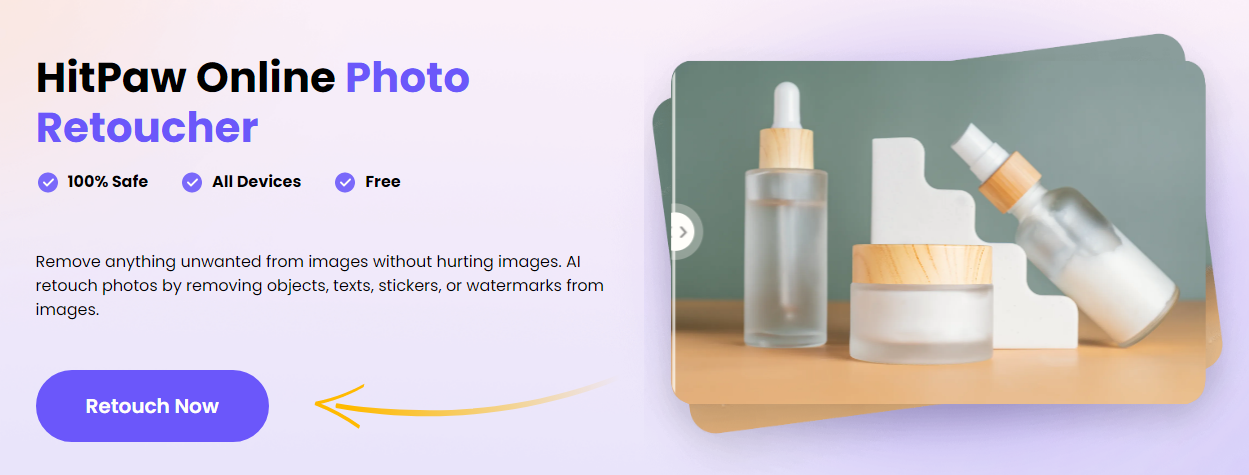
Dalam sebuah foto, kadang-kadang ada satu atau beberapa objek yang terlihat mengganggu. Saat anda masih berada di lokasi pemotretan, mungkin anda bisa mengulang pemotretan untuk mendapatkan hasil yang lebih baik. Tetapi bagaimana kalau anda sudah tidak berada di lokasi lagi? Dan bagaimana kalau foto yang dimaksud adalah foto yang diambil dari sumber lain seperti media sosial atau email?
Pada umumnya, mudah tidaknya proses menghilangkan objek dari sebuah foto tergantung pada solusi yang digunakan dan kompleksitas foto itu sendiri. Ada fitur tertentu di Adobe Photoshop yang bisa digunakan untuk menghilangkan objek, tetapi pemula yang masih belum familiar dengan software tersebut pasti akan kesulitan untuk menemukan dan menggunakan fitur tersebut.
Daripada memilih Adobe Photoshop, lebih baik menggunakan HitPaw Online Photo Retoucher yang selama ini dikenal sebagai online tool yang benar-benar memudahkan semua pengguna.
Fitur dan Keunggulan HitPaw Online Photo Retoucher
HitPaw Online Photo Retoucher menyediakan fitur retouching yang dikhususkan untuk menghilangkan objek yang tidak diinginkan pada foto. Objek yang dimaksud tidak terbatas pada watermark dan logo saja, teks apa pun bisa dihilangkan.
Bahkan gambar manusia dan hewan pun dapat disingkirkan dengan mudah. Objek-objek lain yang mengurangi keharmonisan komposisi sebuah foto juga bisa dilenyapkan dalam sekejap.
1. Hanya Perlu Beberapa Langkah
Dari awal hingga akhir, seluruh prosesnya hanya melibatkan langkah-langkah yang sederhana: upload, edit, dan download. Sedikit pun tidak ada prosedur rumit yang harus dilalui pengguna.
Foto apa pun bisa diedit asalkan format filenya termasuk dalam format yang didukung oleh HitPaw Online Photo Retoucher. Pastikan pula koneksi internet anda sedang stabil supaya proses pengeditannya tetap lancar.
2. Teknologi Terkini
HitPaw Online Photo Retoucher dibekali amunisi yang powerful berupa teknologi AI terkini yang kepintarannya sanggup mengolah foto dalam waktu singkat.
Kecanggihan teknologi tersebut memungkinkan hasil pengeditan yang rapi dan memuaskan. Sebuah objek bisa hilang dengan sempurna sehingga kesannya seakan-akan objek itu tidak pernah ada di dalam foto.
Teknologi itu pula yang memungkinkan pengguna awam untuk menghapus objek di dalam foto tanpa harus direpotkan dengan instalasi software.
3. Fitur Pengeditan yang Mudah Dipakai
Adobe Photoshop atau software sejenis lainnya memiliki jumlah fitur yang masif dan tersebar dalam bentuk tombol, menu, dan opsi di berbagai tempat.
Akibatnya, butuh waktu yang cukup lama untuk membiasakan diri dengan software tersebut. Itu pun belum termasuk waktu yang dibutuhkan untuk mengunduh dan menginstal software. Dan akan lebih lama lagi seandainya muncul masalah saat instalasi.
Fakta lain yang juga harus diingat adalah selalu adanya risiko kerusakan sistem ketika anda menginstal sebuah software.
Semuanya itu akan buang-buang waktu bagi para pengguna umum. Berbeda dengan fitur pengeditan HitPaw Online Photo Retoucher yang benar-benar mudah dipakai karena tidak berjubelan dengan segala macam fitur yang tidak diperlukan untuk menghilangkan objek dalam foto.
Salah satu fitur pengeditan yang disediakan di HitPaw Online Photo Retoucher adalah fitur zoom. Jika ada objek di dalam foto yang terlalu kecil, anda bisa memperbesar tampilan objek tersebut dengan zoom untuk mempermudah pengeditannya. Sebaliknya, diperkecil pun juga bisa.
4. Menghapus Beberapa Objek Sekaligus
Jika anda punya sebuah foto yang didalamnya menampilkan beberapa objek yang ingin anda hapus, misalnya gambar lima burung yang hinggap di kabel listrik, anda bisa menghapus semua burung tersebut sekaligus dalam satu sesi pengeditan.
Cara menghapus beberapa objek sama mudahnya seperti menghapus satu objek. Hanya saja, diperlukan waktu sedikit lebih lama untuk melakukan penyeleksian. Untungnya ukuran kuas yang digunakan untuk menyeleksi objek dapat diperbesar dan diperkecil sehingga bisa disesuaikan dengan foto yang akan diedit.
5. Hasil Pengeditan Bisa Ditinjau
Yang tidak kalah penting adalah fitur preview. Fitur ini memungkinkan anda untuk melihat sebagus apa hasil pengeditan anda dengan cara membandingkan foto sebelum dan sesudah diedit. Caranya yaitu dengan mengklik tombol Original Image yang ada di dalam laman pengeditan.
Jika hasil pengeditan sudah dianggap memuaskan, anda bisa menuju ke halaman download untuk mengunduh foto tersebut.
6. Kualitas Foto Hasil Editan Tetap Tajam
Setiap kali sebuah foto JPG diedit, kualitas foto tersebut biasanya berkurang. Akan tetapi, perbedaan kualitas antara foto asli dengan foto hasil editan di HitPaw Online Photo Retoucher tidak akan terlihat. Anda dapat membuktikannya sendiri dengan mengunduh foto hasil editan lalu membandingkan dengan foto asli.
Cara Menggunakan HitPaw Online Photo Retoucher
Sebenarnya seluruh langkah pengeditan hanya terbagi menjadi tiga bagian utama saja seperti yang sudah disebut di atas, tetapi di sini langkah-langkahnya akan diurai lebih mendetail.
1. Kunjungi Laman Terkait.
Buka laman HitPaw Online Photo Retoucher. Laman ini adalah landing page. Untuk masuk ke laman pengeditan, anda harus klik tombol Retouch Now yang termuat di dalam landing page tersebut.
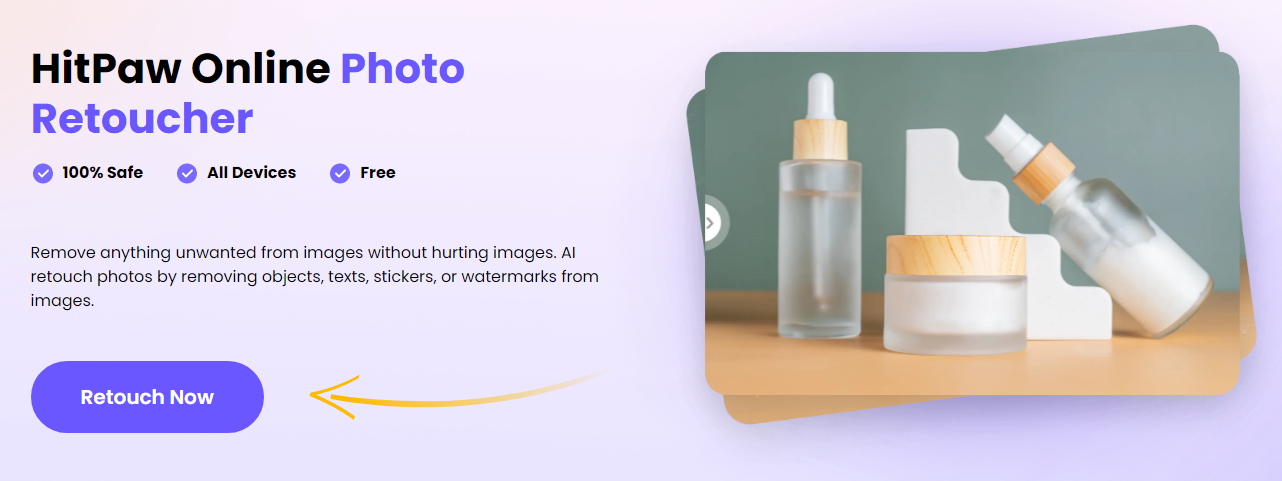
2. Upload foto.
Untuk upload foto, tarik foto yang ingin anda edit dari dalam File Explorer lalu jatuhkan di area upload yang terletak di tengah laman. Atau, klik Choose Photo untuk upload foto melalui kotak dialog Open. Jangan khawatir mengenai ukuran file karena tidak ada batasannya.
Buat anda yang sekedar penasaran ingin mengetahui sampai sejauh mana kehandalan HitPaw Online Photo Retoucher dalam menghilangkan objek, ada empat gambar yang sudah tersedia. Anda bisa memilih salah satu diantaranya.
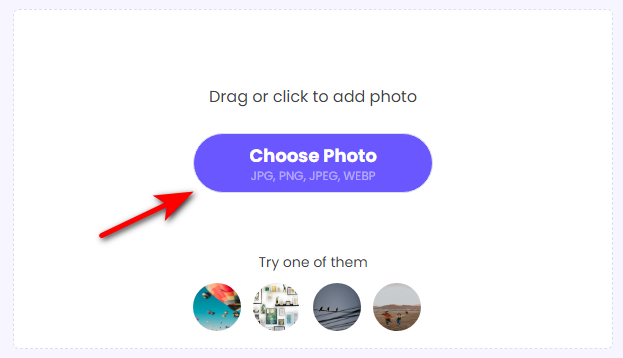
3. Seleksi objek.
Di halaman pengeditan, kursor mouse akan berubah menjadi kuas yang berbentuk lingkaran secara otomatis. Gunakan kuas tersebut untuk menyeleksi objek yang ingin dihapus. Jika ada beberapa objek yang ingin dihapus, seleksi objek-objek tersebut satu-persatu.
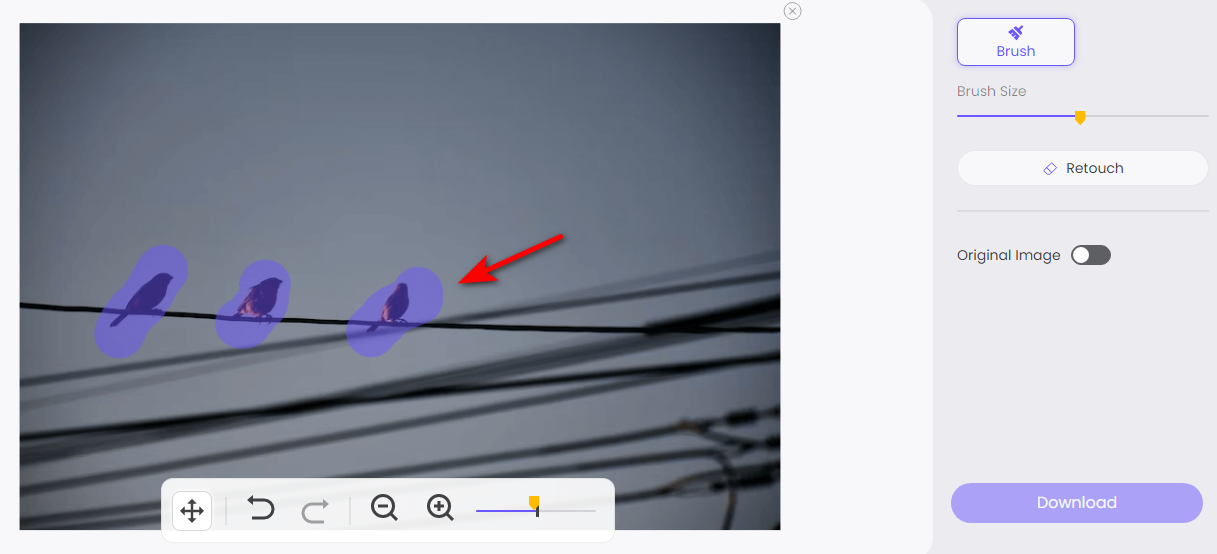
4. Edit foto.
Setelah semua objek terseleksi dengan sempurna, klik tombol Retouch untuk menghapus semua objek tersebut. Proses penghapusannya hanya sebentar. Dalam percobaan kami, prosesnya hanya memakan waktu sekian detik dengan menggunakan foto burung yang disediakan di laman HitPaw Online Photo Retoucher.
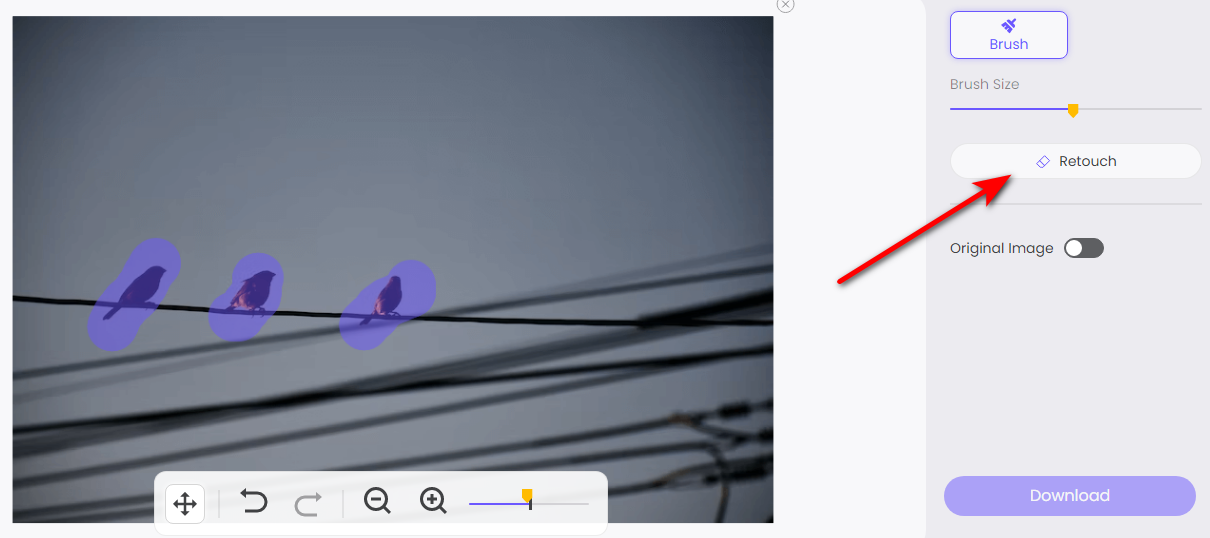
5. Download foto.
Klik tombol Download setelah anda puas dengan hasil pengeditan yang dilakukan oleh HitPaw Online Photo Retoucher. Apabila masih ada objek yang masih belum benar-benar terhapus seluruhnya, seleksi lagi sisa objek tersebut, dan ulangi proses retouch sampai selesai.
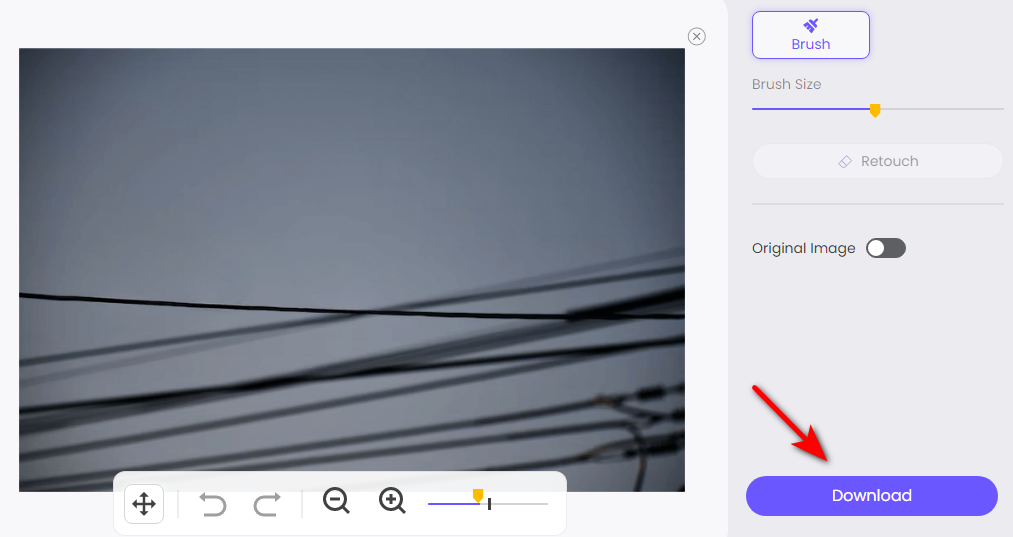
Kesimpulan
HitPaw Online Photo Retoucher juga mendukung undo dan redo. Sebagai contoh, anda mungkin memilih ukuran kuas yang terlalu besar sehingga objek lain juga turut terhapus. Saat ini terjadi, anda bisa membatalkan pengeditan dengan mengklik tombol Undo.
Kemudahan pengeditan foto yang dibekali teknologi AI terkini menjadi nilai jual utama pada HitPaw Online Photo Retoucher. Keunggulan ini tidak ada pada software semacam Adobe Photoshop.
Fitur-fiturnya mudah dipahami sehingga anda tidak akan kesulitan dalam menggunakannya. Jadi tunggu apalagi, segera kunjungi situs HitPaw dan mulai menggunakan HitPaw Online Photo Retoucher untuk merapikan foto anda dari objek-objek yang mengganggu.
Download berbagai jenis aplikasi terbaru, mulai dari aplikasi windows, android, driver dan sistem operasi secara gratis hanya di Nesabamedia.com:






